Installazione di applicazioni software (Mac OS X)
Codice domanda frequente: 8201011000
Data di rilascio: 28 febbraio 2012
Soluzione
Questa sezione spiega come installare le applicazioni software sul computer.
IMPORTANTE
- Nelle informazioni fornite viene preso come esempio Mac OS X (versione 10.6). In base alla versione di Mac OS X in uso, le indicazioni sullo schermo e le procedure operative possono variare.
- Alcune immagini in questa pagina contengono il nome di uno specifico modello di fotocamera. Il nome del modello effettivo varia tuttavia a seconda della fotocamera in uso.
1. Chiudere tutte le applicazioni in esecuzione.
2. Inserire nell'apposita unità del computer il CD-ROM [Canon Digital Camera Solution Disk] fornito con la fotocamera.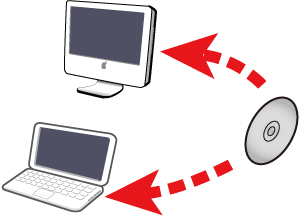
3. Fare doppio clic sull'icona del CD-ROM visualizzata sul desktop.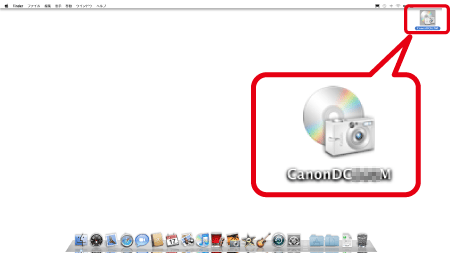
4. Viene visualizzata la finestra riportata di seguito, quindi fare doppio clic su [Canon Digital Camera Installer] per avviare il programma di installazione.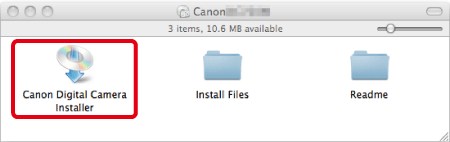
5. Viene visualizzata la finestra seguente.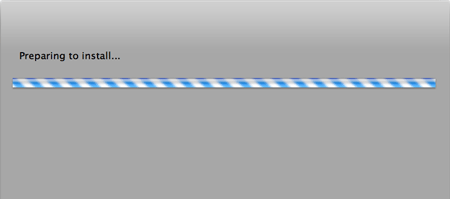
6. Viene visualizzata la finestra seguente.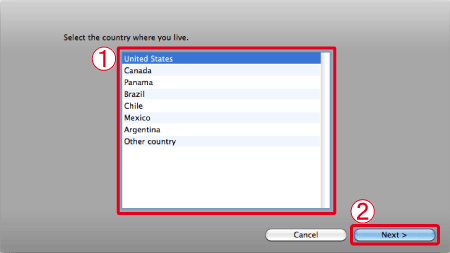
Selezionare  il Paese di residenza.
il Paese di residenza.
Fare clic su  [Next/Avanti].
[Next/Avanti].
7. Viene visualizzata la seguente finestra. Fare clic su [Install/Installa].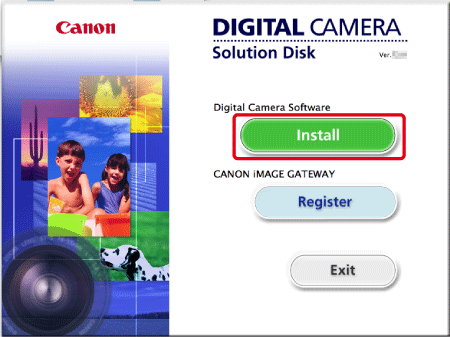
8. Viene visualizzata la seguente finestra.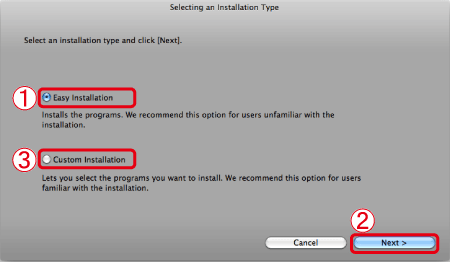
Se si seleziona  [Easy Installation/Installazione standard], tutte le applicazioni software vengono installate automaticamente.
[Easy Installation/Installazione standard], tutte le applicazioni software vengono installate automaticamente.
Dopo aver selezionato il metodo di installazione, fare clic su  [Next/Avanti].
[Next/Avanti].
RIFERIMENTO
Selezionare
 [Custom Installation/Installazione personalizzata] per selezionare le applicazioni software che si desidera installare.
[Custom Installation/Installazione personalizzata] per selezionare le applicazioni software che si desidera installare.
9. Viene visualizzata la seguente finestra. Leggere attentamente quanto riportato nella schermata, quindi fare clic su [Agree/Accetto].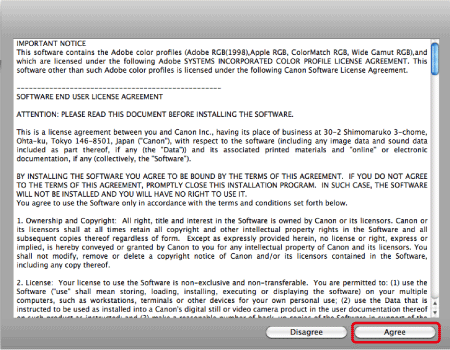
RIFERIMENTO
Se al punto 8 è stata selezionata [Custom Installation/Installazione personalizzata], la seguente schermata viene visualizzata dopo il passaggio 9.
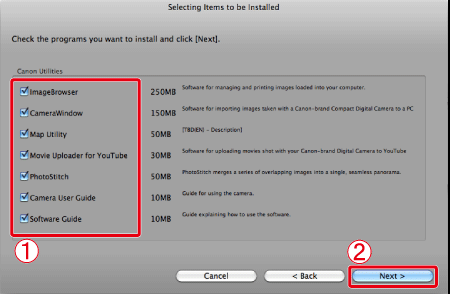
 Verranno installate le applicazioni software (
Verranno installate le applicazioni software ( ) selezionate. Deselezionare la casella di controllo (
) selezionate. Deselezionare la casella di controllo ( ) delle applicazioni software che non si desidera installare.
) delle applicazioni software che non si desidera installare.Dopo aver verificato di aver selezionato tutte le applicazioni software da installare, fare clic su
 [Next/Avanti], quindi procedere con l'installazione.
[Next/Avanti], quindi procedere con l'installazione.
10. Viene visualizzata la seguente finestra. Fare clic su [Next/Avanti].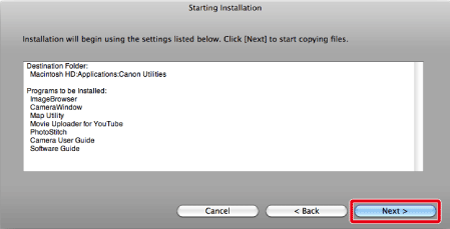
11. Viene visualizzata la finestra riportata di seguito e viene avviata l'installazione.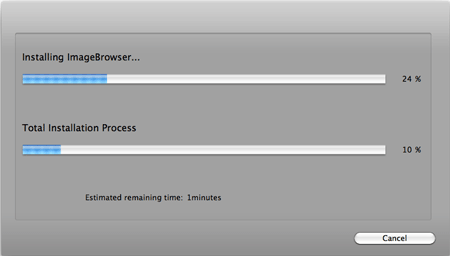
12. Potrebbe essere visualizzata la finestra seguente; in caso contrario, andare al passaggio 14.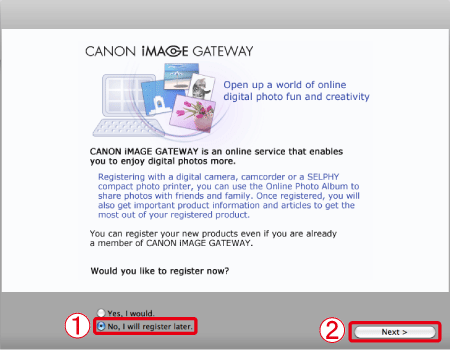
13. Viene visualizzata la finestra seguente. Fare clic su [OK].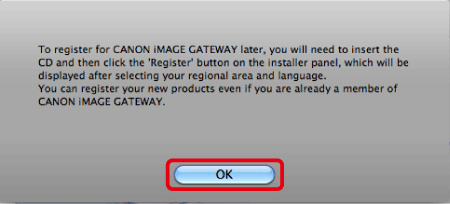
14. Viene visualizzata la finestra seguente. Fare clic su [Finish/Fine].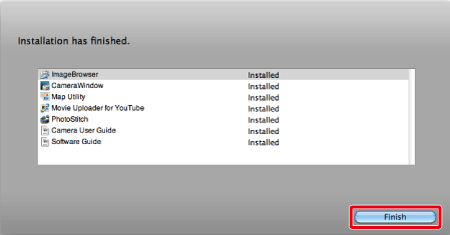
Modelli interessati
- IXUS 1100 HS
- IXUS 115 HS
- IXUS 220 HS
- IXUS 230 HS
- IXUS 310 HS
- PowerShot A1200
- PowerShot A2200
- PowerShot A3300 IS
- PowerShot A800
- PowerShot G1 X
- PowerShot S100
- PowerShot SX150 IS
- PowerShot SX220 HS
- PowerShot SX230 HS
- PowerShot SX40 HS